如上图,是竖排版的六个幻灯片。
但是有时也会遇到横排版的六个幻灯片,如下图所示:在PowerPoint中插入Flash动画在PowerPoint...
以讲义模式打印PPT,通常是这个样子:
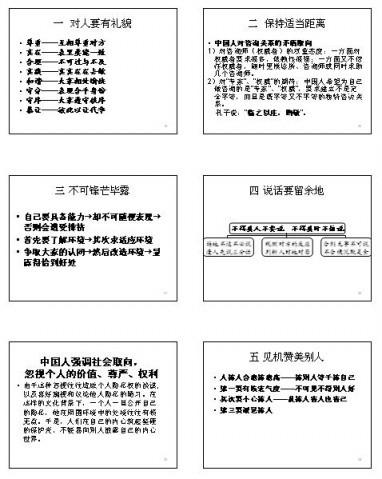
如上图,是竖排版的六个幻灯片。
但是有时也会遇到横排版的六个幻灯片,如下图所示:
在PowerPoint中插入Flash动画
在PowerPoint中插入Flash动画 利用控件 这种方法是将动画作为一个控件插入到powerpoint中去,该方式的特点是它的窗口大小在设计时就固定下来,设定的方框的大小就是在放映时动画窗口的大小。当鼠标在Flash播放窗口中时,响应Flash的鼠标事件,当鼠标在Flash窗口外时,响应PowerPoint的鼠标事件,很容易控制。 1. 运行PowerPoint程序,打开要插入动画的幻灯片。 2. 单击菜单中的“视图”选项,在下拉菜单中选择“工具栏”的“控件工具箱”,再从下拉菜单中选择[其他控件]按
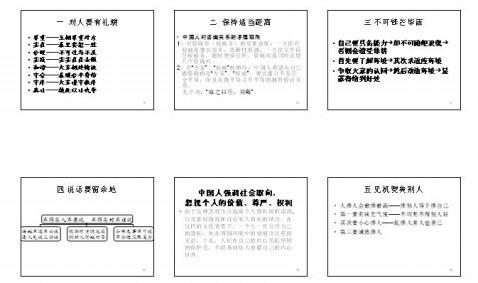
那么如何调成竖排版的呢,其实就奥秘就在两个按钮之间,先在PPT工具栏里打开“打印预览”,看到两个A了吗,(红色箭头所指之处)一个是横向,一个是纵向,选择纵向,就是竖排版六张片子。如下图所示:
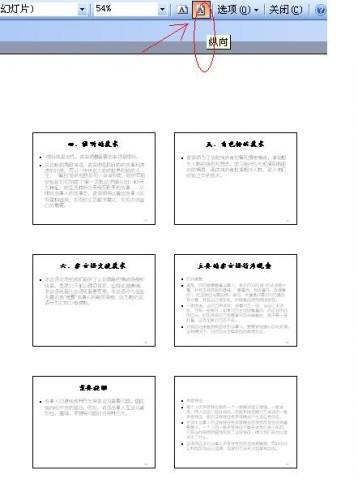
同样地,在“打印预览”里也能选择在同一页面打印四张片子还是六张片子,如下图红色椭圆处所示:
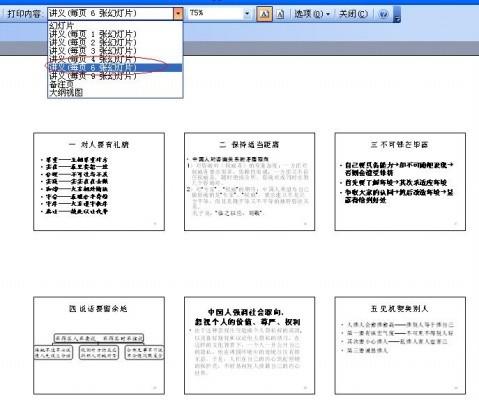
比如我选择“讲义(每页 4 张幻灯片)”就是下面这个效果了:
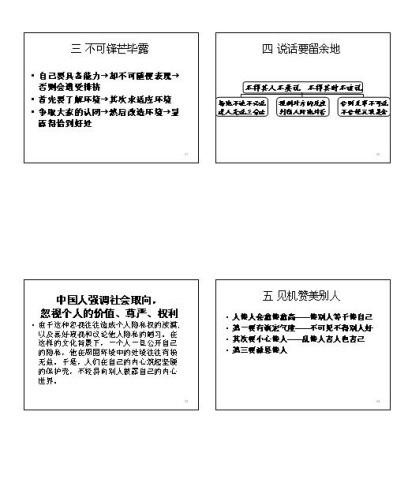
教你关闭PowerPoint2007自动调整文本
教你关闭PowerPoint2007自动调整文本 一、“自动调整选项”按钮法 当PowerPoint2007根据占位符的大小自动调整文本的大小后,会在文本的左侧出现“自动调整选项”按钮。单击该按钮,然后单击“停止根据此占位符调整文本”,则PowerPoint2007将还原文本本来的大小,而不会缩小文本的大校同时,PowerPoint2007还会关闭该占位符的“自动调整文本”功能。 二、“自动更正选项”设置法 使用“自动调整选项”按钮只是关闭当前占位符的“自动调整文本”功能,如果你想一劳永逸地关闭Power


